TurboBackup 9.1 Tiện ích sao lưu dữ liệu dễ dàng
TurboBackup là một giải pháp hoàn hảo được thiết kế để cho phép người dùng sao lưu các tài liệu được chia sẻ một cách nhanh chóng và hiệu quả. Nó cung cấp cho người dùng khả năng sao lưu các phiên bản khác nhau của cùng một tập tin để bảo vệ tài liệu của họ. Để sử dụng hàng ngày, phiên bản 9.1 mới ra đời cung cấp tính năng kéo và thả tập tin để backup rất đơn giản.
Với TurboBackup, bạn được phép sắp xếp các dữ liệu tài chính, album ảnh, thư viện âm nhạc hoặc các tài liệu được chia sẽ thành các nhóm khác nhau. Mỗi nhóm là một tác vụ. Với một cú nhấp chuột hoặc nhờ tính năng tự động lên lịch trình mà bạn có thể sao lưu mỗi nhóm tập tin sang các vị trí và với các cài đặt khác nhau.
Ban cũng có thể lựa chọn thư mục hoặc tập tin trên máy tính của bạn để tạo ra một tác vụ hoặc đơn giản là để sử dụng các mẫu được tải sẵn của TurboBackup.
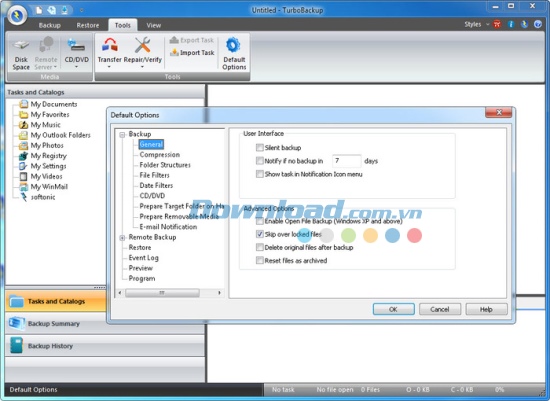
Tính năng chính:
Cung cấp một cách thông minh để sao lưu
TurboBackup tập trung vào việc sao lưu các dữ liệu giá trị, các file hệ thống quan trọng và các thiết lập cấu hình trên tất cả các nền tảng Windows. Nó khắc phục những hạn chế của các giải pháp sao lưu truyền thống như: sao lưu đĩa, băng và ảnh. Điều nay làm tiêu tốn thời gian. Bạn có thể tạo bản sao lưu theo yêu cầu hoặc thiết lập sao lưu dữ liệu được lựa chọn theo lịch trình một cách dễ dàng và nhanh chóng. Các tùy chọn nén được tích hợp sẵn sẽ tiết kiệm không gian lưu trữ của bạn.
Sao lưu máy tính theo nhóm làm việc
Thiết lập một tác vụ riêng để sao lưu ổ đĩa hoặc thư mục từ bất cứ máy tính nào sang một kho dữ liệu tập trung như: ổ cứng, ổ đĩa di động, NAS và DVD/CD hoặc sang máy chủ từ xa để sao lưu trong thời gian thực. Với tính năng lên lịch trình linh hoạt, bạn có thể thiết lập sao lưu im lặng cho mỗi tác vụ sao lưu theo lịch trình mà bạn tạo ra.
Khôi phục nhanh chóng
TurboBackup cho phép bạn tạo ra một điểm khôi phục chỉ với một cú nhấp chuột. Trong trường hợp bị virus tấn công, hư hỏng phần cứng hoặc do lỗi ứng dụng và hệ thống, bạn có thể khôi phục các phần quan trọng của hệ điều hành bị hư hỏng và dữ liệu để nhanh chóng giúp hệ thống của bạn trở lại hoạt động bình thường mà không ghi đè bất cứ dữ liệu không mong muốn nào.
Tính năng nổi bật khác:
- Hỗ trợ sao lưu đầy đủ, gia tăng và khác biệt
- Lên lịch trình sao lưu theo giờ, ngày, tuần và tháng, hoặc tự động sao lưu khi khởi động và tắt Windows
- Sao lưu dữ liệu và tập tin trực tiếp sang DVD (+/-) R/RW, CD-R/RW hoặc các ổ đĩa di động/gắn cố định và ổ đĩa mạng mà không yêu cầu cài đặt thêm phần mềm nào khác.
- Sao lưu sang DVD và CD, FTP và máy chủ từ xa
- Hỗ trợ các bản sao lưu được nén với kích thước file không giới hạn ở các định dạng .zip và .tbz
- Cung cấp nhiều template để sao lưu các thư mục như: My Documents, Photos, Music, Outlook Express/Outlook, System State (Registry) để dễ dàng phục hồi dữ liệu
- Sao lưu một hoặc nhiều ổ đĩa trong một thao tác duy nhất
- Hoàn toàn hỗ trợ mạng để sao lưu đến và từ các ổ đĩa mạng
- Tự động nhắc nhở bạn khi các bản sao lưu có kích thước lớn hơn một đĩa DVD/CD
- Lưu trữ ảnh, MP3 và WMA sang DVD/CD R/RW mà không cần phần mềm nào khác
- Sao lưu các file nhạc (định dạng .wav) trực tiếp sang Audio CDR mà không yêu cần cài đặt thêm phần mềm nào
- Phân loại thư mục cho các bản sao lưu DVD/CD
- Hỗ trợ khôi phục khẩn cấp, đồng bộ hóa máy tính và phục hồi một phần
- Tính năng bảo vệ và mã hóa bằng mật khẩu chính là khả năng bảo vệ các file sao lưu cá nhân bằng cách cài đặt mật khẩu.
Những tính năng mới trong TurboBackup 9.1:
- Cung cấp các template mới để tiến hành sao lưu chỉ với một cú nhấp chuột, theo lịch trình hoặc tự động và khôi phục các tài khoản đám mây của người dùng như: Google Docs (Drive), Dropbox, iCloud ...
- Hỗ trợ tính năng kéo và thả giúp bạn dễ dàng thêm file và thư mục để sao lưu
- Cung cấp hệ thống quản lý cơ sở dữ liệu sao lưu
- Xử lý các tập tin không có sẵn hoặc bị khóa
- Hỗ trợ các dạng tập tin media đích để sao lưu thêm
- Hoàn toàn tương thích với Windows 8
Đây là những trường hợp mà bạn nên sử dụng TurboBackup và cách thức tiến hành:
Sử dụng TurboBackup để lưu trữ tất cả các bức ảnh của bạn
Nếu bạn muốn lưu trữ các bức ảnh của bạn sang CD/DVD, trước tin hãy lựa chọn tác vụ My Photos. Click vào biểu tượng Edit, lựa chọn CD/DVD như một phương tiện sao lưu. Nếu bạn muốn lưu trữ ảnh theo định kỳ, tính năng sao lưu tịnh tiến sẽ cung cấp cho bạn một bản sao lưu nhanh chóng cho đĩa CD/DVD mà bạn cung cấp. Nếu bạn muốn trước số lượng đĩa CD/DVD được yêu cầu, nhấp chuột vào Prepare Backup. TurboBackup sẽ phân tích dữ liệu của bạn và đưa ra dự đoán.
Sử dụng TurboBackup để sao lưu các thư mục công việc của bạn
Nhấp chuột vào biểu tượng New Icon để tạo một tác vụ cho dự án của bạn, kéo và thả thư mục vào trong tác vụ hoặc bên trong Backup Wizard. Lựa chọn ổ đĩa USB hoặc ổ đĩa cứng như một phương tiện sao lưu và sử dụng Daily Backup để sao lưu công việc của ngày hôm nay hoặc Progressive Backup cho các file mới được cập nhật. Bạn cũng có thêm tùy chọn để giữ tất cả phiên bản của cùng một tập tin.
Sử dụng TurboBackup để phục hồi lại các tập tin bị mất, hư hỏng hoặc bị chỉnh sửa
Khôi phục trong TurboBackup là một tác vụ khá đơn giản mà có thể phục hồi các tập tin sao lưu của bạn nhanh chóng. Để bắt đầ, bạn cần lựa chọn tác vụ, sau đó nhấp chuột vào biểu tượng Restore để khôi phục các tập tin cá nhân, nhóm tập tin hoặc tất cả các file mà bạn sao lưu. Nếu bạn có nhiều hơn một bản sao của dữ liệu backup, bạn có thể lựa chọn khôi phục từ một bản sao lưu cụ thể. Hoặc bạn có thể sử dụng chức năng Previous Version để hiển thị tất cả bản sao lưu của cùng một tài liệu.
Sử dụng TurboBackup để sao lưu sang máy chủ từ xa
Việc sao lưu các tập tin có dung lượng lớn từ desktop hoặc laptop của bạn một cách trực tiếp sang máy chủ FTP khá dễ dàng trong TurboBackup. FTP là một giao thức Internet nhanh nhất giúp chuyển đổi và chia sẻ các file có dung lượng lớn. Nó sẽ chuyển đổi các file nhanh hơn sao lưu các http hoặc email truyền thống. Tính năng FTP được tích hợp sẵn trong TurboBackup cho phép chuyển đổi các file và thư mục lớn. Đơn giản chỉ cần lựa chọn phương tiện sao lưu như các máy chủ FTP và thực hiện từng bước để thiết lập tác vụ.
Bé Ngoan
- Phát hành:
- Version: 9.1
- Sử dụng: Dùng thử
- Dung lượng: 5,3 MB
- Lượt xem: 134
- Lượt tải: 114
- Ngày:
- Yêu cầu: Windows XP/Vista/7/8























